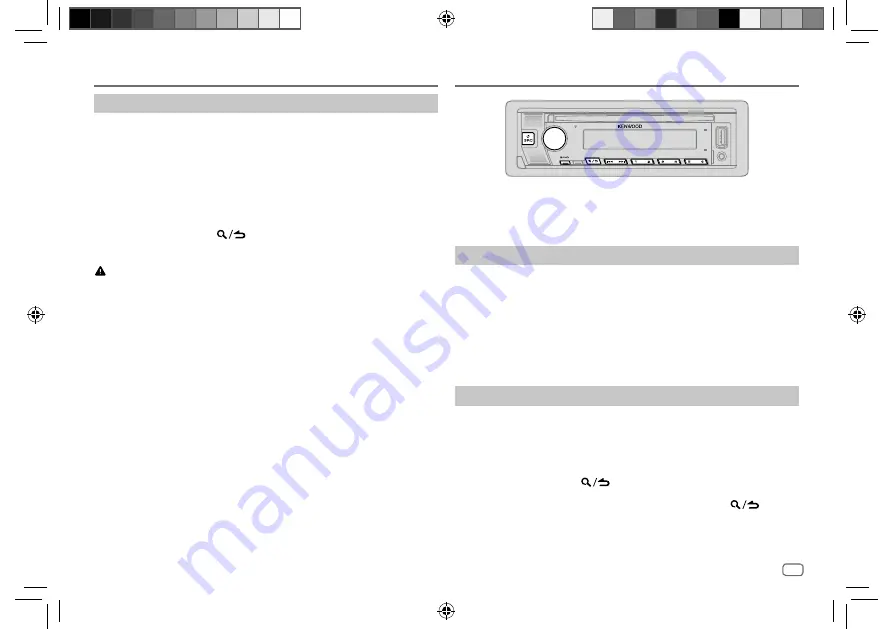
DEUTSCH
7
Data Size:
B6L (182 mm x 128 mm)
Book Size:
B6L (182 mm x 128 mm)
Erste Schritte
Übergangstyp ändern
1
Drücken Sie
B
SRC wiederholt, um auf STANDBY zu schalten.
2
Die Zifferntasten 4 und 5 gedrückt halten, um auf Übergangswahl zu
schalten.
Der aktuelle Übergangstyp erscheint.
3
Drehen Sie den Lautstärke-Regler zum Wählen von “2WAY” oder “3WAY”,
und drücken Sie dann den Regler.
4
Drehen Sie den Lautstärke-Regler zum Wählen von “YES” oder “NO”, und
drücken Sie dann den Regler.
Der gewählte Übergangstyp erscheint.
• Zum Abbrechen halten Sie
gedrückt.
• Zum Anpassen der gewählten Übergangseinstellungen siehe Seite 24.
ACHTUNG
Wählen Sie einen Übergangstyp entsprechend der Art des Anschlusses der
Lautsprecher. (Seite 30, 31)
Wenn Sie einen falschen Typ wählen:
• Die Lautsprecher können beschädigt werden.
• Der Ausgangstonpegel kann sehr hoch oder niedrig sein.
Radio
• “ST” leuchtet auf, wenn eine FM (UKW)-Stereosendung mit ausreichender
Signalstärke empfangen wird.
• Die Einheit schaltet automatisch auf FM (UKW)-Alarm, wenn ein Alarmsignal von
einer FM (UKW)-Sendung empfangen wird.
Suche nach einem Sender
1
Drücken Sie
B
SRC wiederholt, um RADIO zu wählen.
2
Drücken Sie BAND wiederholt, um FM1/FM2/FM3/MW/LW zu wählen.
3
Drücken Sie
S
/
T
, um einen Sender zu suchen.
Sie können bis zu 18 Sender für FM (UKW) und 6 Sender für MW/LW speichern.
•
Zum Speichern eines Senders:
Halten Sie eine der Zifferntasten (1 bis 6)
gedrückt.
•
Zum Auswählen eines gespeicherten Senders:
Drücken Sie eine der
Zifferntasten (1 bis 6).
Andere Einstellungen
1
Drücken Sie den Lautstärke-Regler, um auf
[FUNCTION]
zu schalten.
2
Drehen Sie den Lautstärke-Regler zum Wählen eines Gegenstands
(Seite 8), und drücken Sie dann den Regler.
3
Wiederholen Sie Schritt 2, bis der gewünschte Gegenstand gewählt/
aktiviert ist, oder folgen Sie den Anweisungen auf dem gewählten
Gegenstand.
4
Halten Sie zum Beenden
gedrückt.
Zum Zurückschalten zum vorherigen Einstellelement drücken Sie
.
JS_KWD_KDC_BT640U_EN_GE.indd 7
JS_KWD_KDC_BT640U_EN_GE.indd 7
2/7/2019 10:03:56 AM
2/7/2019 10:03:56 AM
















































